Spis treści
Jeśli wszystko zapisane na dysku twardym, USB, pendrive lub zewnętrznym dysku twardym stało się skrótami, urządzenia pamięci masowej i wszystkie pliki są zainfekowane wirusami skrótów. Jak więc to naprawić? Śledź tę stronę, dowiesz się, jak usunąć wirusa skrótu z dysku twardego/USB/pendrive bez utraty danych na własną rękę.
- Czas trwania czytania:3-5 minut
- Poziom trudności:Łatwy i średni
- Dotyczy:Usuń wirusa skrótu i odzyskaj pliki z dysku twardego zainfekowanego wirusem skrótu, pendrive'a, USB, zewnętrznego dysku twardego.
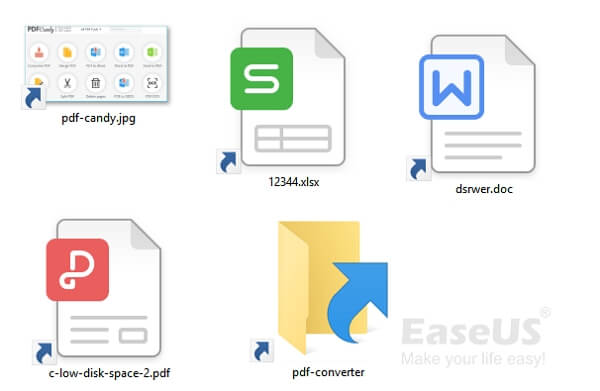
Śledź pasek nawigacji zawartości i sprawdź, jak usunąć wirusy ze swoich urządzeń i natychmiast odzyskać wszystkie utracone cenne pliki:
Przegląd wirusa skrótów
W tej części dowiesz się:
- 1. Co to jest wirus skrótów?
- 2. Jak działa lub rozprzestrzenia się wirus skrótów?
- 3. Co się stanie, jeśli twój dysk twardy, USB, pendrive zostanie zainfekowany wirusem skrótu?
Zasadniczo wirus skrótu to rodzaj połączenia trojana i robaka, który ukrywa lub usuwa oryginalne pliki na zainfekowanym urządzeniu, a następnie zastępuje je wygenerowanymi skrótami.
Jak więc działa lub rozprzestrzenia się wirus skrótu? Zasadniczo rozprzestrzenia się na dwa sposoby:
- #1. Kliknąłeś łącze skrótu lub pobrałeś plik wirusa skrótu z przeglądarki.
- #2. Uruchomiłeś plik zawierający wirusa skrótu, a następnie duplikuje on wirusa i dalej infekuje inne pliki i programy w urządzeniu.
Kiedy twój dysk twardy lub USB zostanie zaatakowany przez wirusa skrótu, wszystkie pliki, foldery, a nawet programy zamienią się w skróty. Nie można normalnie otwierać ani uzyskiwać dostępu do znajdujących się na nim plików i folderów. Jeśli klikniesz dwukrotnie jeden z tych złośliwych skrótów, dajesz wirusowi możliwość rozprzestrzeniania się, co doprowadzi do dalszych uszkodzeń danych, systemu i nie tylko.
- Ostrzeżenie
- Gdy dysk twardy lub USB zostanie zainfekowany wirusem skrótu, przestań korzystać z urządzenia i nie zapisuj już żadnych nowych plików na dysku.
Jak więc usunąć wirusa skrótu i przywrócić wszystkie brakujące pliki? Postępuj zgodnie z poprawkami przedstawionymi w kolejnych dwóch częściach, a dowiesz się, jak sobie z tym poradzić.
Część 1. Jak usunąć wirusa skrótu z dysku twardego/USB
Dotyczy: Usuń wirusa skrótu z dysku twardego, USB, pendrive'a lub zewnętrznego dysku twardego bez utraty danych, bez formatowania.
Jedną z najczęstszych reakcji na wirusa skrótów osób, które go widzą, jest usunięcie łączy skrótów. Jednak to zawsze nie działa, ponieważ pojawią się później.
Następnie, jak usunąć wirusa skrótu lub przekonwertować pliki skrótów na oryginalny plikbez utraty cennych danych? W tej części zebraliśmy 4 niezawodne metody, które pomogą Ci usunąć wirusa skrótu z dysku twardego lub USB bez utraty danych:
- # Metoda 1. Usuń wirusa skrótu za pomocą CMD- Średni
- #Metoda 2. Usuń wirusa skrótu za pomocą alternatywy CMD- Najłatwiejszy
- #Metoda 3. Trwale usuń wirusa skrótów za pomocą rejestru- Trudny
- #Metoda 4. Trwale usuń wirusa skrótów za pomocą programu antywirusowego- Łatwy
Zauważ, żesugerujemy zastosowanie metody 1 lub metody 2, aby najpierw usunąć wirusa skrótu i odkryć brakujące pliki. Jeśli nie widzisz żadnych plików, przejdź do EaseUSoprogramowanie do odzyskiwania danychw części 2 o pomoc.
Po usunięciu wszystkich plików z dysku zainfekowanego wirusem, postępuj zgodnie z metodą 3 lub metodą 4, aby trwale usunąć wirusa skrótu z dysku twardego, USB, pendrive'a lub dysku zewnętrznego.
Metoda 1. Usuń wirusa skrótu za pomocą CMD
- Poziom trudności:Łatwy
- Najlepszy dla:Doświadczeni użytkownicy
Należy pamiętać, że niewłaściwe użycie CMD może spowodować poważne skutki. Zachowaj ostrożność podczas korzystania z CMD - wiersz poleceń, aby rozwiązać bieżący problem. Poniżej poinformujemy Cię, jak najpierw usunąć plik wirusa skrótu, a następnie pokażemy ponownie ukryte pliki i foldery.
Podłącz zarażony wirusem skrót USB/pendrive do komputera i postępuj zgodnie z instrukcjami, aby usunąć wirusa skrótu z dysku za pomocą CMD:
Krok 1. Wpisz cmd w polu wyszukiwania i prawym przyciskiem myszy kliknij Wiersz polecenia, wybierz „Uruchom jako administrator”.
Krok 2. Wpisz Hi naciśnij Enter. (Zastąp H literą dysku USB, pendrive'a, który jest zainfekowany wirusem skrótu.)
Krok 2. Wpisz del *.lnki wciśnij Enter.
Możesz też wpisać del autorun.xxx (rozszerzenie wirusa skrótu) i naciśnij „Enter”.
Zamień rozszerzenia plików na .exe, .vbs, .lnk, .ini itp. i powtórz ten krok.
del *.lnk
del autorun.xxx
To polecenie usunie pliki skrótów i usunie istniejącego wirusa skrótu z dysku.
Krok 3.Wpisz attrib -s - r -h *.* /s /d /l i naciśnij "Enter".
Możesz również wpisać attrib -h -r -s /s /d H:\*.*i naciśnij Enter, aby wyświetlić ukryte pliki na swoim urządzeniu. (Zastąp „H” literą dysku twardego lub USB zainfekowanego wirusem).
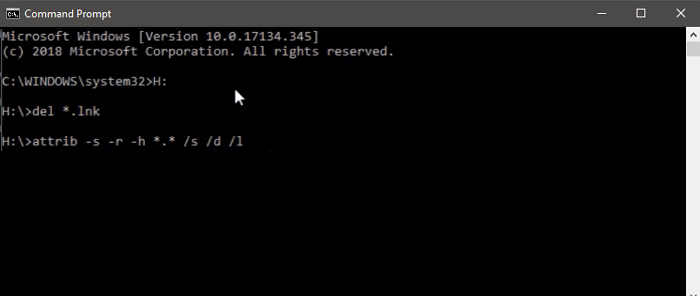
Krok 4.Po zakończeniu procesu wpisz exit i naciśnij "Enter" aby zamknąć okno wiersza polecenia.
Metoda 2. Usuń wirusa skrótu za pomocą alternatywy CMD
- Poziom trudności:Najłatwiejszy
- Najlepszy dla:Wszystkie poziomy użytkowników systemu Windows, najlepszy wybór dla początkujących.
Czy istnieje prostszy sposób na zastąpienie polecenia CMD w celu usunięcia wirusa skrótu i odzyskania ukrytych plików za pomocą zaledwie kilku prostych kliknięć? Tak jest. EaseUS CleanGenius to doskonałe alternatywne narzędzie CMD, które może Ci pomóc.
Ręczne uruchamianie wiersza poleceń jest odpowiednie dla specjalistów komputerowych, ponieważ nieprawidłowe polecenia mogą wyrządzić więcej szkody niż pożytku. Dlatego ze względów bezpieczeństwa i użyteczności zdecydowanie zalecamy wypróbowanie automatycznej alternatywy wiersza poleceń - EaseUS CleanGenius. Jest to praktyczne narzędzie, które umożliwia sprawdzanie i naprawianie błędów systemu plików, włączanie/wyłączanie ochrony przed zapisem i aktualizowanie systemu jednym kliknięciem zamiast wpisywania skomplikowanych wierszy poleceń.
Ręczne wykonywanie wiersza poleceń jest odpowiednie dla specjalistów komputerowych, ponieważ nieprawidłowe polecenia mogą wyrządzić więcej szkody niż pożytku. Dlatego ze względów bezpieczeństwa i użyteczności zdecydowanie zalecamy wypróbowanie automatycznej alternatywy wiersza poleceń - EaseUS CleanGenius. Jest to praktyczne narzędzie, które umożliwia sprawdzanie i naprawianie błędów systemu plików, włączanie/wyłączanie ochrony przed zapisem oraz aktualizowanie systemu jednym kliknięciem zamiast wpisywania skomplikowanych wierszy poleceń.
Wykonaj poniższe proste czynności, aby wyświetlić ukryte pliki za pomocą tego oprogramowania naprawianego jednym kliknięciem.
Krok 1. POBIERZ EaseUS CleanGenius za darmo.
Krok 2. Uruchom EaseUS CleanGenius, wybierz „Optymalizacja” na lewym panelu. Następnie kliknij „Pokazuje plik” w prawym panelu.
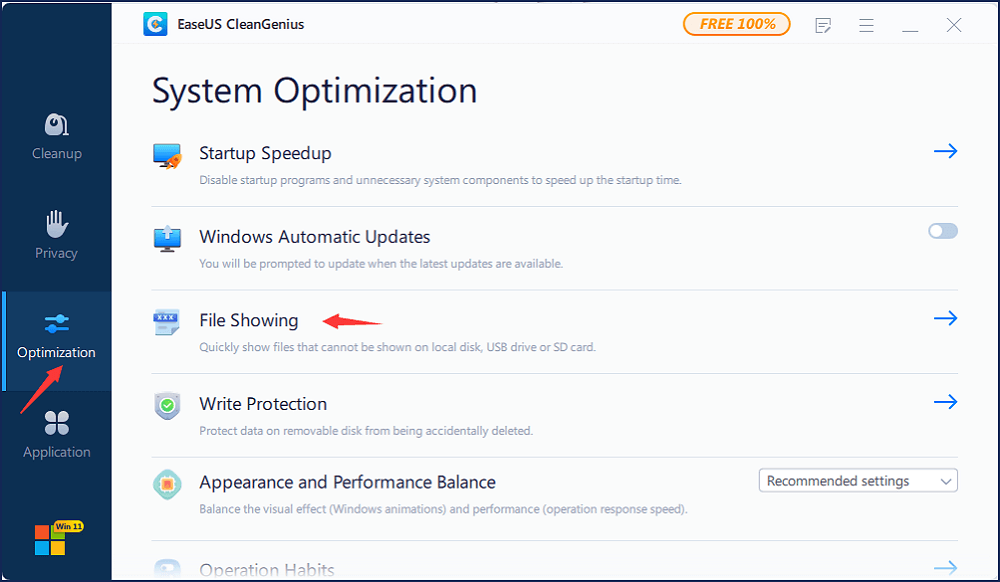
Krok 3. Wybierz dysk twardy i kliknij „Wykonaj”.
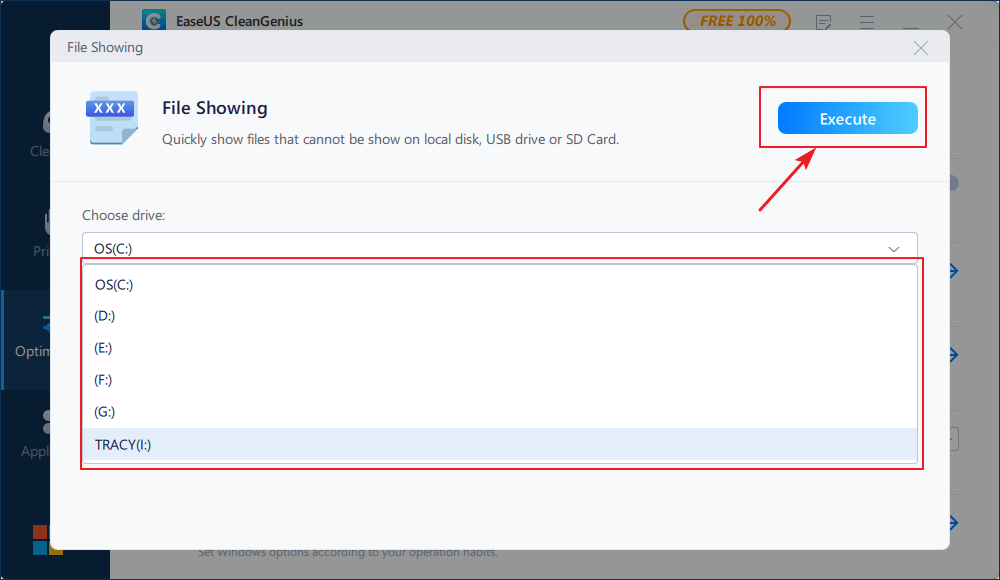
Krok 4. Po zakończeniu operacji kliknij łącze tutaj, aby sprawdzić ukryte pliki.
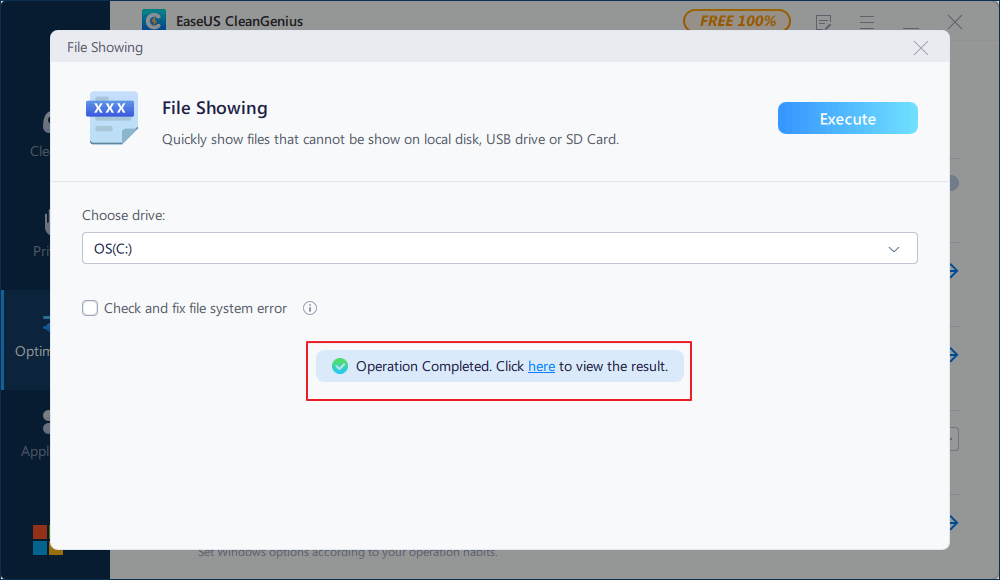
WAŻNY:Jeśli ta metoda działa, możesz zobaczyć wszystkie dane na dysku twardym/USB wyświetlane normalnie i używać ich tak, jak chcesz. Poza tym, aby dokładnie wyczyścić wirusa skrótu, możesz skorzystać z Metody 3 lub Metody 4, aby uzyskać pomoc.
Metoda 3. Trwale usuń wirusa skrótów za pomocą rejestru
- Poziom trudności:Trudny
- Najlepszy dla:Doświadczeni użytkownicy systemu Windows.
Ponieważ Metoda 1 i Metoda 2 to krótkie wskazówki dotyczące usuwania plików wirusów skrótów z urządzeń pamięci masowej, usunięcie niektórych ukrytych plików wirusów z komputera może nie być możliwe.
Rejestr w systemie Windows to baza danych, która przechowuje informacje, ustawienia i inne informacje dotyczące systemu operacyjnego i zainstalowanych aplikacji/sprzętu. Gdy dysk twardy lub USB zostanie zainfekowany wirusem skrótu, do rejestru systemu Windows zostanie dodany nowy podklucz zawierający informacje o wirusie.
W ten sposób możesz również usunąć wirusa skrótu za pomocą Edytora rejestru, wykonując następujące czynności:
Krok 1Wpisz regedit w polu wyszukiwania i kliknij prawym przyciskiem myszy „regedit” i wybierz „Uruchom jako administrator”.
Krok 2Przejdź do HKEY_CURRENT_USER > Software > Microsoft > Windows > CurrentVersion > Run.
Krok 3. W obszarze Uruchom poszukaj kluczy rejestru o nazwach „WXCKYz”, „ZGFYszaas”, „OUzzckky”, „odwcamszas”.
Kliknij je prawym przyciskiem myszy i wybierz „Usuń”, aby usunąć te klucze z Rejestru.
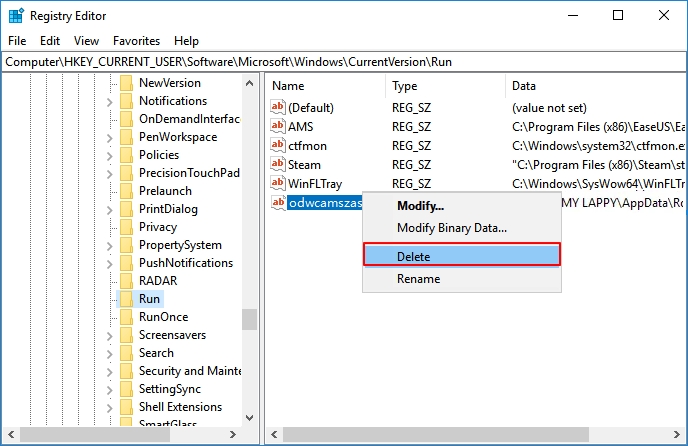
Ponieważ nazwa pliku wirusa jest różna, może być konieczne przeprowadzenie większej liczby wyszukiwań i zachowanie ostrożności. Nie usuwaj żadnego ważnego lub niezawirusowanego procesu.
Po usunięciu wirusa skrótu z dysku twardego lub USB, uruchom ponownie komputer i będziesz mógł z niego normalnie korzystać.
Metoda 4. Trwale usuń wirusa skrótu za pomocą programu antywirusowego
- Poziom trudności:Łatwo
- Najlepszy dla:Wszystkie poziomy użytkowników systemu Windows.
Oprócz Rejestru możesz również użyć skrótu do usuwania wirusów lub oprogramowania antywirusowego, aby usunąć wirusa skrótu z urządzenia pamięci masowej.
Krok 1Znajdź i pobierz niezawodne oprogramowanie antywirusowe na swój komputer.
Krok 2Podłącz urządzenie zainfekowane wirusem skrótu do komputera, a następnie uruchom program antywirusowy, aby usunąć wirusa.
Według wielu profesjonalnych użytkowników możesz wypróbować następujące oprogramowanie do usuwania wirusów, aby usunąć wirusa skrótu z urządzenia i komputera:
- Norton Antivirus
- Avira
- McAfee
- AVG
Po usunięciu wirusa możesz ponownie uruchomić komputer i ponownie korzystać z dysku. Jeśli okaże się, że niektóre pliki zostały utracone lub zaginęły, zdecydowanie zaleca się odzyskanie plików z zainfekowanego wirusem dysku twardego lub dysku USB za pomocą wydajnego oprogramowania do odzyskiwania danych.
Część 2. Jak odzyskać pliki po usunięciu wirusa skrótów
Dotyczy: Odzyskaj pliki po usunięciu wirusa skrótu w systemie Windows 10/8/7.
Jak wspomniano powyżej, wirus skrótu może ukryć lub usunąć istniejące pliki na dysku twardym lub USB. Niektóre skrótowe metody usuwania wirusów mogą również powodować utratę plików podczas procesu.
Na szczęście profesjonalne oprogramowanie do odzyskiwania danych jest w stanie odzyskać foldery lub pliki, takie jak dokumenty, zdjęcia, pliki audio i inne ważne pliki z dysku twardego lub USB zainfekowanego wirusem. Tutaj możesz wypróbować Kreatora odzyskiwania danych EaseUS.
To oprogramowanie umożliwia wykonywanie odzyskiwania zawirusowanych plików, przywracanie plików lub folderów, które są ukryte, usunięte lub wyczyszczone przez wirusy skrótów.
Kroki odzyskiwania plików z urządzeń po usunięciu wirusa skrótu:
Co więcej, EaseUS Data Recovery Wizard obsługuje również odzyskiwanie usuniętych plików, odzyskiwanie sformatowanych danych, odzyskiwanie po awarii systemu operacyjnego i wiele innych trudnych sytuacji na różnych urządzeniach. Pobierz oprogramowanie i natychmiast przywróć swoje pliki do użytku.
1. Pobierz i zainstaluj program EaseUS Data Recovery Wizard na swoim komputerze.

2. Użyj narzędzia do odzyskiwania danych, aby wyszukać i odzyskać utracone dane. Wybierz lokalizację, w której utracono dane, a następnie kliknij przycisk Scan.

3. Po zakończeniu skanowania znajdź odzyskiwalne pliki lub foldery z listy wyników skanowania. Wybierz pliki, a następnie kliknij przycisk Recover. Wybierając lokalizację do zapisania odzyskanych danych, nie należy używać oryginalnego dysku.

Część 3. Jak zapobiegać wirusowi skrótu i infekcji wirusowej
Zamiast intensywnie myśleć o tym, jak usunąć wirusa, ważniejsze jest zwrócenie większej uwagi na to, jak zapobiegać infekcji wirusowej.
Oto kilka wskazówek, jak lepiej chronić dane na komputerze lub zewnętrznym urządzeniu pamięci masowej przed infekcją wirusową:
- #1. Zainstaluj profesjonalne oprogramowanie antywirusowe i uruchamiaj je, aby regularnie skanować komputer i urządzenie magazynujące.
- #2. Pobierz i zainstaluj oryginalne programy na swoim komputerze.
- #3. Unikaj podejrzanych stron i linków, zastanów się dwa razy, zanim klikniesz.
- #4. Upewnij się, że połączenie sieciowe jest bezpieczne.
- #5. Regularnie twórz kopie zapasowe plików za pomocą darmowego oprogramowania do tworzenia kopii zapasowychdo zewnętrznego urządzenia pamięci masowej.
Dolna linia
W tym miejscu udostępniliśmy cztery rozwiązania do usuwania wirusów skrótów bez formatowania lub utraty jakichkolwiek danych. Za pomocą Kreatora odzyskiwania danych EaseUS możesz usunąć wirusa bez utraty danych.
Oprócz usuwania wirusów skrótów wymieniliśmy również kilka wskazówek, których możesz przestrzegać, aby chronić swoje urządzenie i dane przed wirusem skrótów i innymi rodzajami infekcji wirusowych. Mam nadzieję, że będą dla ciebie pomocne.
Powiązane artykuły
-
Napraw błąd „Odmowa dostępu” na dysku twardym / urządzeniu USB / folderze plików i przywróć dane
![author icon]() Arek/2023/02/27
Arek/2023/02/27
-
Całkowicie odzyskaj utracone dane przez polecenie Clean / Format w DISKPART
![author icon]() Arek/2023/02/27
Arek/2023/02/27
-
32 GB naprawa przywracanie dysk twardy pełna pojemność
![author icon]() Arek/2024/03/12
Arek/2024/03/12
-
Jak odzyskać usunięte pliki z kosza Mac bez oprogramowania [4 metody]
![author icon]() Arek/2023/11/21
Arek/2023/11/21